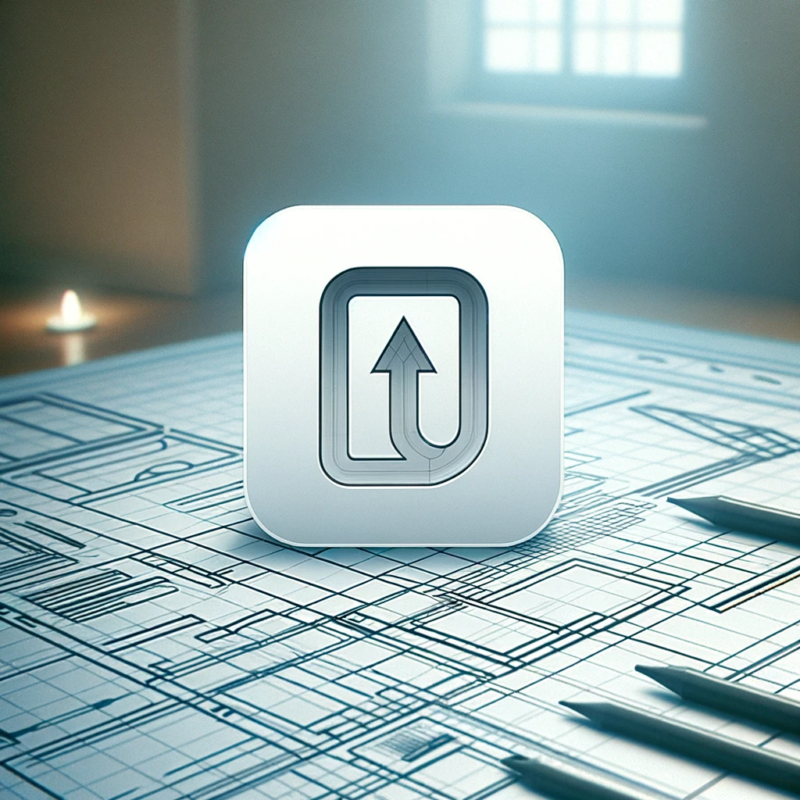Découverte de l’Interface de SketchUp : Navigation et Personnalisation pour les Débutants
SketchUp est l’un des logiciels de modélisation 3D les plus populaires et les plus accessibles sur le marché. Que vous soyez un architecte en herbe, un étudiant en design ou tout simplement un amateur curieux, SketchUp offre une interface conviviale et intuitive pour donner vie à vos idées en 3D. Dans cet article, nous allons explorer en détail comment les nouveaux utilisateurs peuvent efficacement naviguer dans l’interface de SketchUp, en mettant l’accent sur la personnalisation pour améliorer l’efficacité de votre travail.

1. Navigation dans l’interface de SketchUp
Avant de plonger dans la personnalisation, il est essentiel de comprendre les éléments de base de l’interface de SketchUp. Voici quelques éléments clés à connaître :
1.1. Barre d’outils
La barre d’outils se trouve généralement en haut de la fenêtre de SketchUp et contient des icônes pour les outils de modélisation, de dessin et de navigation. Vous pouvez personnaliser cette barre d’outils en ajoutant ou en supprimant des outils en fonction de vos besoins.


Barre d’outil mise en relief
1.2. Zone de modélisation
C’est l’espace principal où vous créez et éditez vos modèles 3D. Vous pouvez déplacer, faire pivoter et zoomer sur votre modèle à l’aide de la souris ou des raccourcis clavier.
1.3. Boîte d’informations
Elle affiche les propriétés et les mesures de l’élément que vous avez sélectionné. Vous pouvez également y entrer des valeurs spécifiques pour modifier la taille ou la position des objets.

1.4. Géolocalisation
SketchUp permet de géolocaliser vos modèles pour simuler l’emplacement réel. Cette fonctionnalité est utile pour les projets d’architecture ou d’urbanisme.
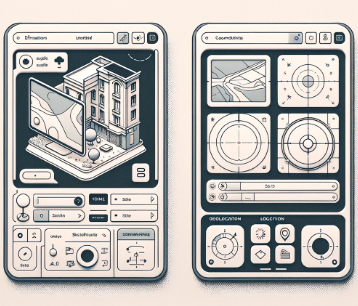
2. Personnalisation de l’interface
Maintenant que vous avez une idée de base de l’interface de SketchUp, passons à la personnalisation pour rendre votre flux de travail plus efficace.
2.1. Personnalisation de la barre d’outils
Vous pouvez personnaliser la barre d’outils en ajoutant vos outils préférés et en supprimant ceux que vous n’utilisez pas souvent. Voici comment faire :
a. Cliquez avec le bouton droit sur la barre d’outils.
b. Sélectionnez “Personnaliser”.
c. Faites glisser les icônes d’outils de la palette “Personnaliser la barre d’outils” vers la barre d’outils principale.
2.2. Raccourcis clavier personnalisés
SketchUp permet de créer des raccourcis clavier personnalisés pour les commandes fréquemment utilisées. Voici comment définir vos propres raccourcis :
a. Allez dans “Fenêtre” > “Préférences” > “Raccourcis”.
b. Cliquez sur “Ajouter” pour créer un nouveau raccourci.
c. Sélectionnez la commande à laquelle vous souhaitez attribuer un raccourci et définissez-le.
2.3. Agencement des palettes
Les palettes telles que “Boîte d’outils” et “Boîte d’informations” peuvent être déplacées et redimensionnées selon vos préférences. Organisez-les de manière à optimiser votre espace de travail.
2.4. Styles personnalisés
Vous pouvez créer et enregistrer des styles de dessin personnalisés pour appliquer rapidement des mises en page et des options d’affichage spécifiques à vos projets.
Conclusion
L’interface de SketchUp peut sembler intimidante pour les débutants, mais avec un peu de pratique et de personnalisation, vous serez en mesure de naviguer efficacement et de maximiser votre productivité. En personnalisant votre expérience SketchUp, vous pouvez créer un espace de travail qui vous convient parfaitement, ce qui rendra vos projets de modélisation 3D plus agréables et plus efficaces. N’hésitez pas à explorer davantage les fonctionnalités et les options de personnalisation de SketchUp pour optimiser votre expérience de conception en 3D. Avec de la persévérance et de la créativité, vous pouvez réaliser des projets incroyables dans cet environnement de modélisation polyvalent.
Annexe : Guide d’apprentissage Sketchup
Apprendre SketchUp peut sembler intimidant au début, mais avec une approche structurée et de la pratique, vous pouvez rapidement maîtriser ce logiciel de modélisation 3D. Voici un guide étape par étape pour vous aider à commencer à apprendre SketchUp :
1. Téléchargez et installez SketchUp :
La première étape consiste à télécharger et installer SketchUp sur votre ordinateur. Vous pouvez généralement obtenir une version gratuite appelée “SketchUp Make” ou opter pour la version payante, “SketchUp Pro”, qui offre des fonctionnalités plus avancées.
2. Explorez l’interface utilisateur :
Familiarisez-vous avec l’interface de SketchUp en explorant les différentes zones de la fenêtre, telles que la barre d’outils, la zone de modélisation, la boîte d’informations et les palettes d’outils. Comprenez la fonction de chaque élément et comment ils interagissent pour vous aider à créer des modèles 3D.
3. Apprenez les outils de base :
SketchUp propose une variété d’outils de modélisation. Commencez par apprendre les outils de base tels que la sélection, le dessin de lignes, de formes et de surfaces. Pratiquez en créant des formes simples comme des cubes, des sphères et des cylindres pour vous familiariser avec les fonctions essentielles.
4. Suivez des tutoriels en ligne :
Il existe de nombreuses ressources en ligne, y compris des tutoriels vidéo, des guides écrits et des cours en ligne, qui vous aideront à apprendre SketchUp. Consultez des tutoriels sur des sujets spécifiques, tels que la modélisation architecturale, la création de meubles, ou tout autre domaine qui vous intéresse.
5. Pratiquez régulièrement :
La pratique est la clé pour maîtriser SketchUp. Plus vous travaillez sur des projets et expérimentez avec les outils, plus vous deviendrez compétent. Commencez par des projets simples et progressez vers des modèles plus complexes au fur et à mesure que vous gagnez en confiance.
6. Utilisez la documentation de SketchUp :
SketchUp propose une documentation complète, y compris des guides d’utilisateur, des forums de support et une base de connaissances. Consultez ces ressources pour répondre à vos questions et résoudre des problèmes spécifiques.
7. Explorez les extensions :
SketchUp prend en charge de nombreuses extensions (ou plugins) qui ajoutent des fonctionnalités supplémentaires au logiciel. Explorez ces extensions pour élargir vos compétences et personnaliser votre workflow.
8. Participez à des communautés en ligne :
Rejoignez des forums ou des groupes de discussion en ligne dédiés à SketchUp. Vous pourrez poser des questions, partager vos projets et apprendre des autres membres de la communauté.
9. Assistez à des formations en personne (si possible) :
Si vous en avez la possibilité, envisagez de suivre des cours en personne ou des ateliers locaux sur SketchUp. L’apprentissage en face à face avec un instructeur peut être très bénéfique.
10. Soyez patient et persévérant :
L’apprentissage de SketchUp peut prendre du temps, alors soyez patient avec vous-même. Plus vous travaillerez sur des projets et pratiquerez, plus vous deviendrez compétent.
En suivant ces étapes et en investissant du temps et de l’effort dans l’apprentissage de SketchUp, vous pourrez créer des modèles 3D de haute qualité pour une variété d’applications, que ce soit pour la conception architecturale, la création de jeux, l’animation ou d’autres domaines créatifs.